大家好,今天让我们一起学习SpringBoot最基本的一个项目:HelloWorld。
1、创建一个Maven空项目。
该项目使用的Eclipse IDE编写,具体的步骤这里就不一一说明,下面是其中一步的介绍,不会的同学,可以留言,我将在后续的文章中分享Maven的相关知识。

创建Maven项目
2、增加SpringBoot依赖
对项目pom.xml文件进行修改,让其增加对springboot的依赖。
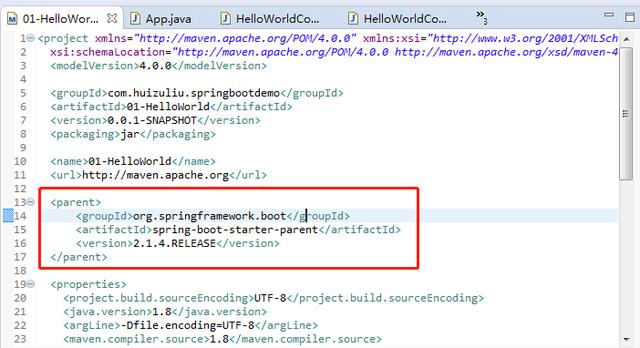
增加SpringBoot依赖
org.springframework.boot
spring-boot-starter-parent
2.1.4.RELEASE
3、增加Springboot-web依赖

增加SpringBoot-web依赖
org.springframework.boot
spring-boot-starter-web
4、编写Application类
该项目的入口类,注意加注解:@SpringBootApplication
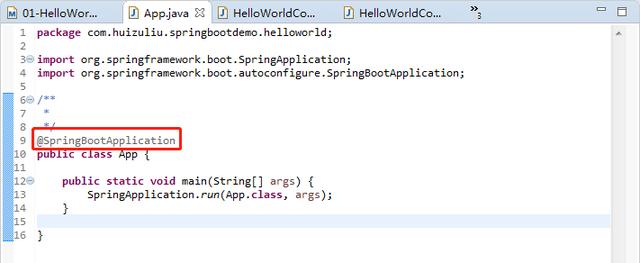
编写App.java入口类
@SpringBootApplication
public class App {
public static void main(String[] args) {
SpringApplication.run(App.class, args);
}
}
5、编写我们的第一个Controller类
我们采用的是@RestController注解以简化下流程。
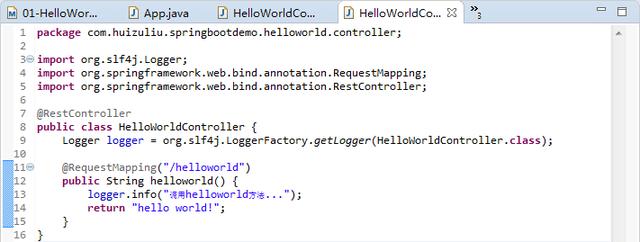
编写HelloWorld.java
@RestController
public class HelloWorldController {
Logger logger = org.slf4j.LoggerFactory.getLogger(HelloWorldController.class);
@RequestMapping("/helloworld")
public String helloworld() {
logger.info("调用helloworld方法...");
return "hello world!";
}
}
6、测试类
一定要养成编写测试类的习惯,如果有不清楚的可以留言,后续文章安排说明。
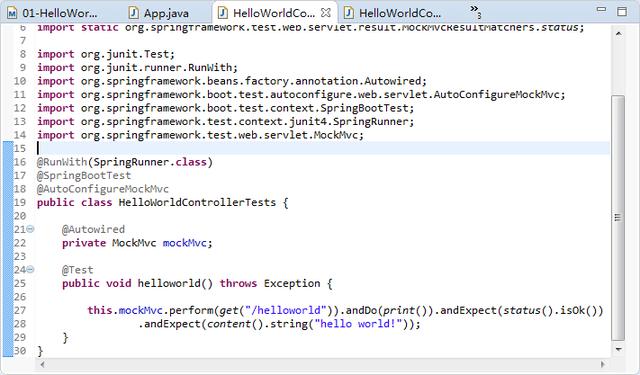
编写测试类
7、最后运行测试代码
运行Junit方法,检查测试结果。
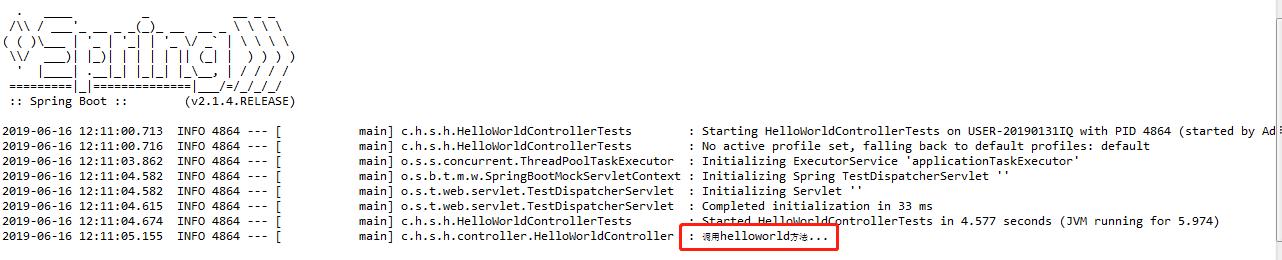
日志输出
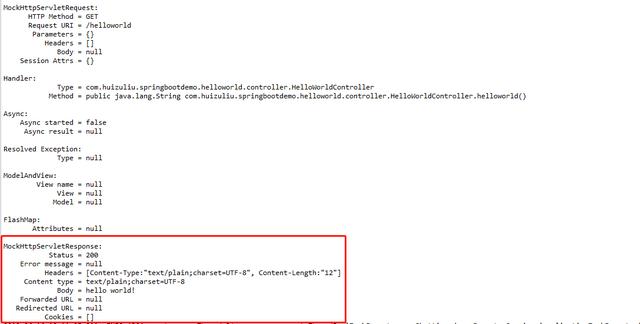
调用成功,并且返回信息正确
8、也可以运行App.java,通过浏览器打开
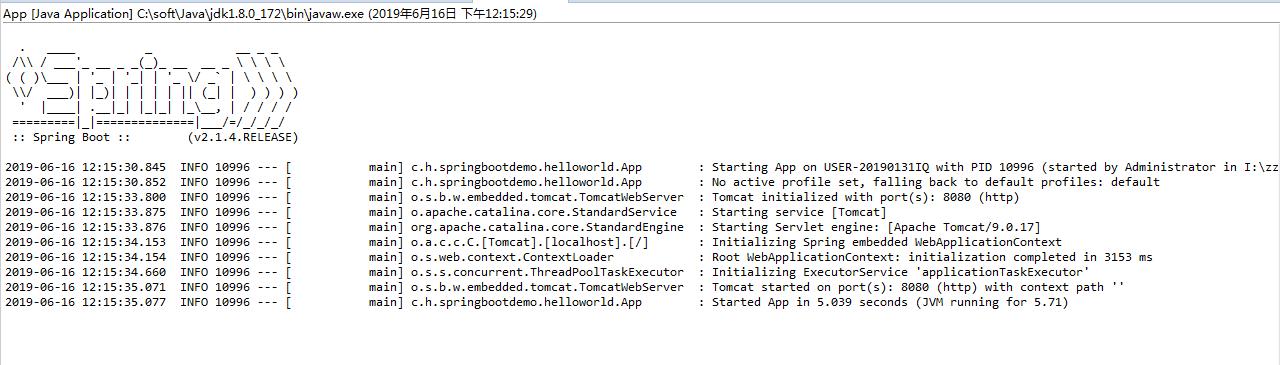
运行App.java
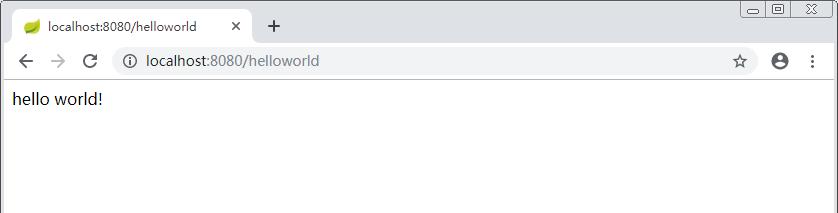
浏览器中访问
说明:为了方便大家更好的理解文章中的代码,辉祖流同学给大家创建了一个Git项目,项目地址: https://gitee.com/zzuhui/huizuliu
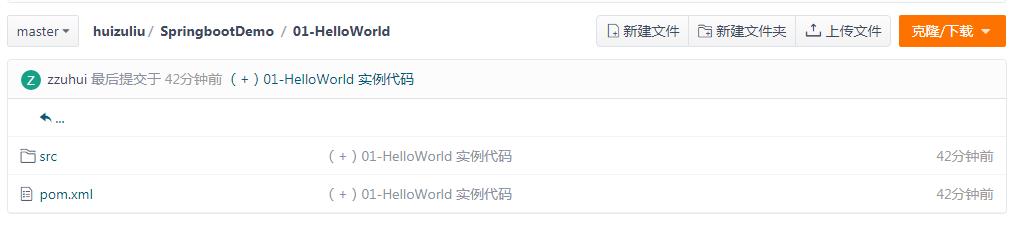
项目目录结构
最后感谢大家认真读完辉祖流同学的文档,期待下一次与大家分享交流。




















 152
152

 被折叠的 条评论
为什么被折叠?
被折叠的 条评论
为什么被折叠?








